"Haluan poimia tekstityksiä Blu-ray-levyltä, aion lisätä tekstitystiedoston lataamaani elokuvaan yksityistä käyttöä varten, miten tekstitys puretaan ja minkä muodon pitäisi olla paras?"
Jos haluat vain käyttää tekstityksiä toiselle videotiedostolle tai tallentaa varmuuskopioksi. Tekstitysten kopioiminen itsenäisesti ei kuitenkaan näytä niin yksinkertaiselta kuin videoiden poimiminen Blu-ray-levyiltä. On kaksi vaihetta tekstityksen poimiminen Blu-raysta, digitoi Blu-ray ja poimi tekstityksiä videoista. Opi vain lisää yksityiskohtaisesta prosessista alla.

Osa 1. Tekstitysten purkaminen Blu-raysta MKVExtractilla
Kun haluat poimia tekstityksiä Blu-ray-levyiltä eri muodoissa, MKVToolnix on ilmainen ja avoimen lähdekoodin MKV-tekstityspoiminta, jonka avulla voit poimia tekstityksiä MKV-videosta ASS-, STR- tai SUB-tiedostoihin. Se on saatavana Windowsille, macOS:lle ja Linuxille. Opi vain lisätietoja prosessista Blu-ray-tekstityksen purkamiseen alla kuvatulla tavalla.
Vaihe 1.Lataa ja asenna MKVToolnix-paketti ja MKVExtractGUI Internetistä. Tämän jälkeen voit purkaa MKVToolnix-paketin ja laittaa GUI-tiedoston kansioon.
Vaihe 2.Suorita MKVExtractGUI.exe-tiedosto kaksoisnapsauttamalla ohjelmaa. Tuo Blu-ray-levyltä kopioitu MKV-tiedosto painamalla kolmen pisteen kuvaketta Blu-ray ohjelma.
Vaihe 3.Tarkista seuraavaksi tarvitsemasi tekstitys Kappaleet-osiosta ja poista ei-toivottujen kappaleiden valinta. MKV-tiedosto voi tallentaa useita tekstityksiä, joista voit valita tietyn tai kaikki. Aseta tietty kansio, johon tekstitystiedosto tallennetaan Lähtö Dir alueella.
Vaihe 4.Napsauta lopuksi Ottaa talteen -painiketta ikkunan alareunassa poimiaksesi tekstityksen Blu-ray-elokuvasta. Kun se on tehty, voit löytää SRT-, SUB- tai ASS-tiedostoon tallennetusta Blu-ray-elokuvasta poimitun tekstityksen tekstitysraidan alkuperäisestä muodosta riippuen.
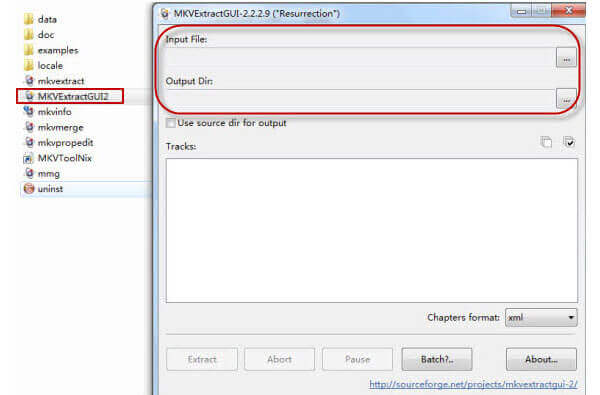
Osa 2. Mikä Blu-ray-tekstitystiedostomuoto sinun kannattaa valita
On olemassa useita tekstitysmuotoja, mikä on paras tekstitysmuoto? Jos käytät väärää muotoa poimiessasi tekstityksiä Blu-ray-levystä, et ehkä lisää tekstitystä videoon tai jopa vahingoittaa tiedostoa. Itse asiassa tekstitysmuodot eivät ole monimutkaisia, ja yleisesti käytettyjä muotoja ovat SRT, USB, RT ja ASS.
Tekstitysmuodot perustuvat tekstiin, ja useimmat videoeditorit voivat purkaa tiedostot. Vaikka kopioit tekstityksiä Blu-raysta ja tallennat ne vääriin muotoihin, voit muuntaa ne verkkosovelluksilla, kuten Tekstitystyökalut.
Kun poimit tekstitykset Blu-ray-elokuvista, saatat haluta käyttää sitä muissa videoissa. Tässä on kaksi vaihtoehtoa, lisätä tekstityksiä videoon väliaikaisesti mediasoittimella tai yhdistää tekstitykset ja video pysyvästi videonmuokkausohjelmalla.
Jos toistat videon mediasoittimella ja lisäät ylimääräisiä tekstityksiä, alkuperäinen videotiedosto ei muutu. Jotta voit käyttää tekstityksiä videoeditorilla, sinun on varmistettava, että videotiedostosi on MOV-, MP4-, OGM-, MKV-, AVI- tai TS-muodossa.
Osa 3. Kuinka kopioida Blu-ray-elokuvia MKV:lle tekstityksellä
Kun haluat purkaa tekstitykset Blu-ray-levyltä, sinun on kopioitava Blu-ray-levy MKV-tiedostoksi etukäteen. Kuinka kopioida kaupalliset Blu-ray-levyt MKV-muotoon? Mikä on paras ilmainen Blu-ray-ripperi muuttamaan Blu-ray MKV:ksi? Ilmainen Blu-ray Ripper on haluttu kopioida Blu-ray-elokuvia laajaan valikoimaan MKV-tiedostoja. Lisäksi voit myös leikata ja yhdistää Blu-ray-videoita eri lukujen mukaan.

- Kopioi kaikki tekstitykset sisältävät MKV-tiedostot Blu-ray-levyltä tekstityksen poimimiseksi.
- Muunna Blu-ray-levy muotoon MKV, MP4 ja MOV kaikilla Blu-ray-tiedostoilla.
- Valitse haluamasi Blu-ray-tekstitys ja ääniraita tulostusmuodolle.
- Edistyksellinen laitteistokiihdytys Blu-ray-levyn muuntamiseksi nopealla nopeudella.
- Tukee mitä tahansa Blu-ray-tiedostoa.
Ilmainen lataus
Windowsille
Suojattu lataus
Ilmainen lataus
macOS:lle
Suojattu lataus
Osa 4. Blu-ray-tekstitysten purkamiseen liittyvät usein kysytyt kysymykset
-
Kuinka poimia tekstitykset Blu-ray-levystä käsijarrulla?
HandBrake voi lukea vain Blu-ray PGS -tekstityksen. Kun poimit tekstityksiä Blu-raysta HandBrakessa, voit poimia vain yhden tekstitysraidan MP4:llä ja useita PGS-tekstityksiä MKV:lla. Vaihe 1. Suorita HandBrake ja lisää Blu-ray-levy napsauttamalla Source. Vaihe 2. Siirry Tekstitykset-välilehdelle valitaksesi tekstityksen kieli ja asetaksesi tulostushakemiston. Vaihe 3. Napsauta Aloita koodaus kopioidaksesi tekstitykset Blu-ray-levyltä HandBraken avulla. HandBrake ei tue salattua Blu-ray-kopiointia, ja sinun on käytettävä Ilmainen Blu-ray Ripper kopioidaksesi tekstitykset suojatusta Blu-ray-levystä.
-
Kuinka purkaa pakotetut tekstitykset Blu-raysta?
Pakotetut tekstitykset kirjoitetaan Blu-raylle pysyvästi. Halusitpa tai et, se näkyy Blu-ray-toistossa. Niitä ei voi poistaa tai poimia suoraan Blu-ray-levystä.
-
Kuinka purkaa tekstitykset joukosta MTS-tiedostoja?
Jos tekstitykset ovat pehmeitä, voit poimia ne samalla tavalla kuin tekstitykset Blu-raysta HandBrakessa. Jos tekstitykset on poltettu kovaa, et voi purkaa tekstityksiä MTS-tiedostojoukosta.
Käärimistä
Artikkeli jakaa kaiken, mitä sinun pitäisi tietää kopioida tekstityksiä Blu-ray-elokuvista. Ensinnäkin tarvitset tehokkaan työkalun Blu-ray-levyjen kopioimiseen MKV- tai MP4-muotoon tekstitystiedostojen kanssa. Ilmainen Blu-ray Ripper on halutut kopiointiominaisuudet maksamatta penniäkään. Se on myös hyvä vaihtoehto poimia tekstityksiä Blu-ray-elokuvistasi. Jos sinulla on muita kysymyksiä, voit jättää viestin alle.
Lisää Blu-ray Masterilta


